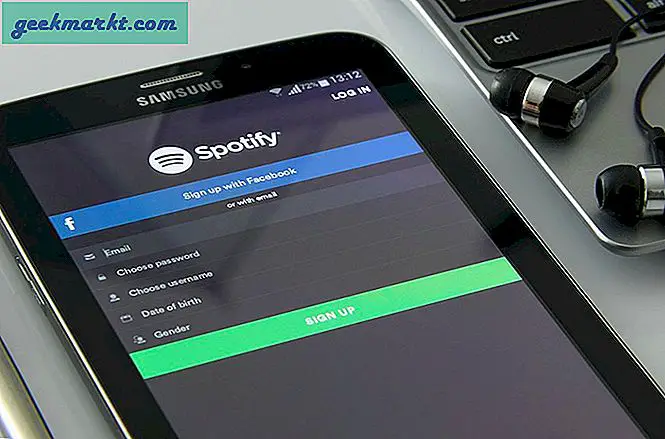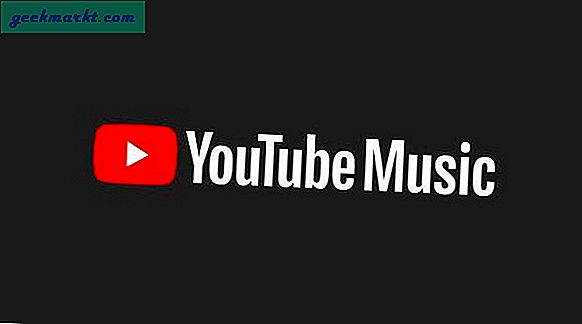Google heeft op 13 maart 2019 de bètaversie van Android Q gelanceerd. Vandaag hebben we de uitrol van de bètaversie 3. Nu waren de vorige versies van het Android Beta-programma alleen beschikbaar voor de Pixel-apparaten. Maar vanaf Beta 3 heeft Google de ondersteuning uitgebreid tot 21 extra apparaten voor het Android Q Beta-programma.
Als je telefoon in de Device Preview List staat, kun je de bètaversie krijgen via een OTA-update of je kunt ze zelfs flashen. Als u het aangeworven apparaat heeft, gaat u naar de Android-ontwikkelaarswebsite en navigeert u naar uw telefoon. Klik op de knop "Download de bèta" onder de telefoon. Nu, afhankelijk van de apparaten, krijgt u Android Q via een OTA-update of een flitsbaar zip-bestand. Als je net als ik bent en de voorkeur geeft aan de knipperende route, is hieronder de link naar de ontwikkelaarsversie van Android Q voor Pixel-apparaten.
- Pixel 3 XL
- Pixel 3
- Pixel 2 XL
- Pixel 2
- Pixel XL
- Pixel
Lees ons artikel over voor de nieuwste Android Q-functiesTop 11 functies in Android Q.
Lezen:Hier leest u hoe u de donkere modus in de YouTube Android-app kunt inschakelen
Schakel de donkere modus in Android Q in
In de Beta 1-update moest je overschakelen naar de batterijbesparingsmodus om in het donkere thema te komen. In Beta 3 kunt u nog steeds hetzelfde doen. Maar hier krijg je een speciale Dark Theme-knop.
1. Er is een snelle manier om dit te doen. U kunt de meldingslade naar beneden trekken en u zult de knop Donkere modus niet vinden. Om dat te krijgen, tik je op het pictogram Bewerken linksonder in de la.
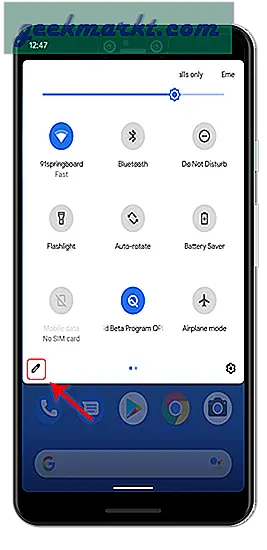
2. Hier vind je "Donkere modus" in de extra tegels. Houd het pictogram van de sleepmodus ingedrukt en sleep het naar het bovenste gedeelte.
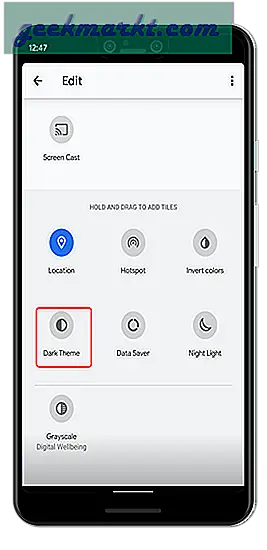
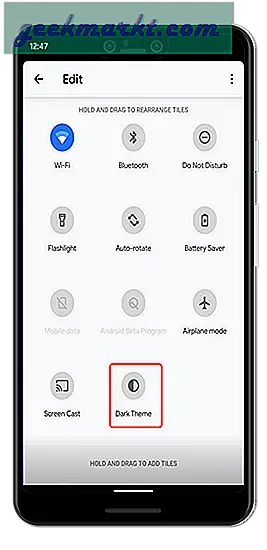
3. Nadat u het pictogram naar het bovenste gedeelte heeft gesleept. Trek de meldingslade naar beneden en tik op "Donker thema" om de donkere modus in te schakelen.
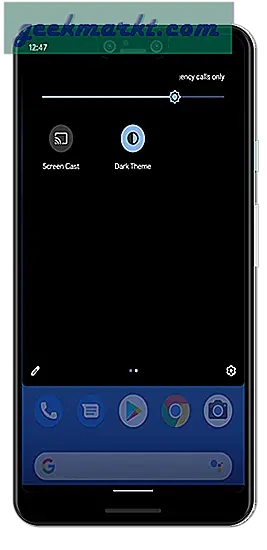
Alternatieve methode
1. U kunt ook Donker thema inschakelen via het menu Instellingen. Om dat te doen, gaat u naar het instellingenmenu door de app-lade omhoog te trekken en op het tandwielpictogram te klikken om het menu Instellingen te openen.
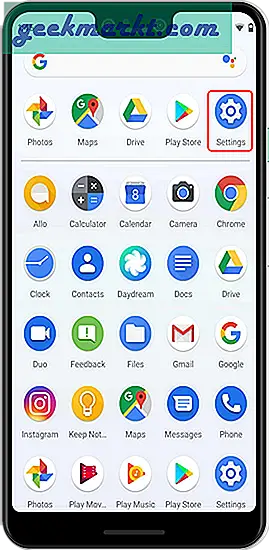
2. Als u eenmaal in het menu Instellingen bent, navigeert u naar de Weergave-instellingen en tikt u erop om de Weergave-opties te openen.
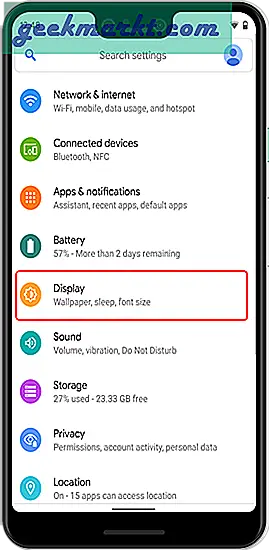
3. Nu ziet u op de pagina Weergave-instellingen de optie Thema. Standaard is het thema Licht. Om het in donker te veranderen, tikt u erop om naar het themamenu te gaan.
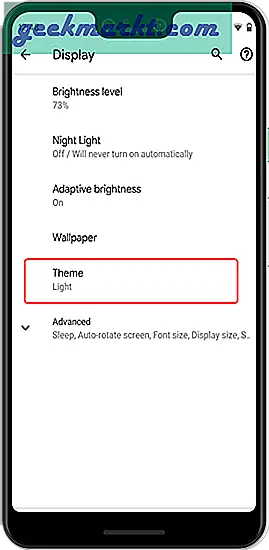
4. In het themamenu zou je een optie met de naam "Donker" moeten zien. Wanneer u het selecteert, wordt het systeembrede donkere thema ingeschakeld.
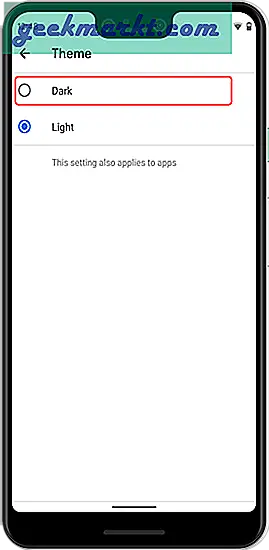
Dit verschilt van de optie 'Kleur omkeren' en zorgt er niet voor dat de gebruikersinterface er vreselijk uitziet. De meldingslade, app-lade en Google Apps worden in de donkere look geduwd. Vanaf nu ondersteunt Google Photos, Dialer Dark Theme. Berichten, YouTube en Maps moeten handmatig in de donkere modus worden gepusht.
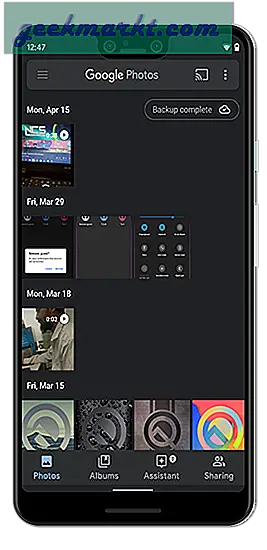
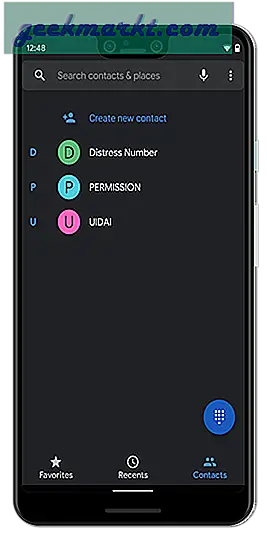
Opmerking: dit heeft geen invloed op de apps van derden en ze hebben nog steeds hun eigen thema.
Afsluitende woorden
Bekijk onze andere artikelen over Hoe pictogramvorm en tekstlettertype in Android Q te wijzigen, Hoe u een native opname kunt maken in Android Q, en Hoe Wi-Fi native te delen op Android Q.
Als je vragen hebt over Android Q of Android Q flashen op je Pixel, laat het me dan weten in de reacties hieronder. Ik zal proberen je daarover bij te praten.
Lees ook: 20+ populaire Android-apps met donkere modus en hoe u deze kunt inschakelen